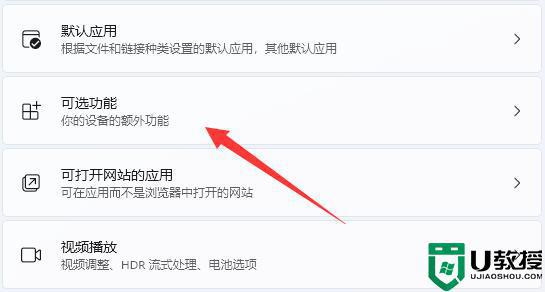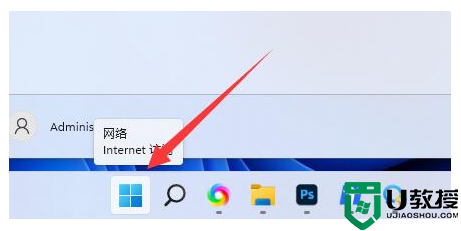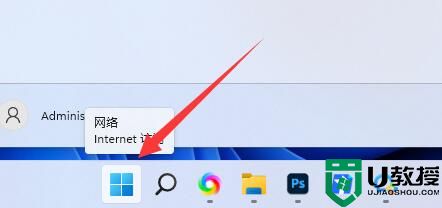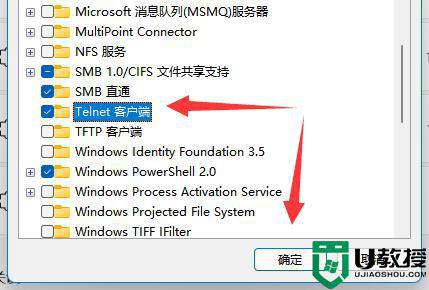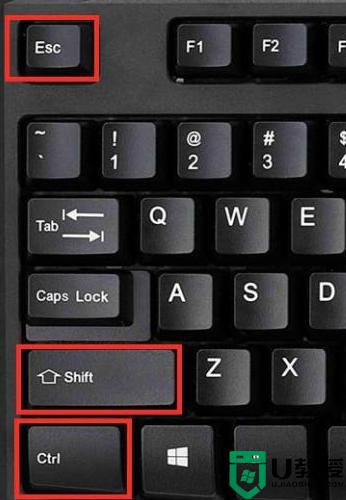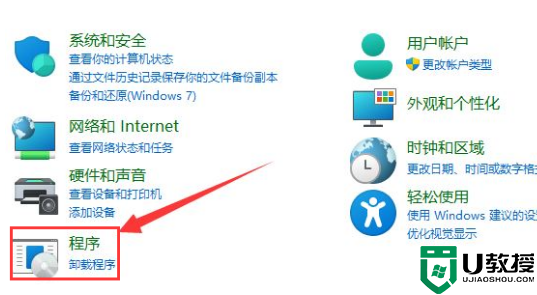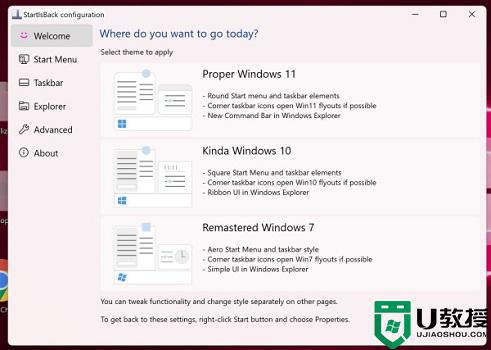win11打开telnet服务怎么设置 win11如何打开telnet服务
时间:2021-11-16作者:xinxin
在使用win11系统的过程中,telnet服务通常是默认关闭的,我们经常会用到telet功能,比如要远程访问一台交换机等,不过对于一些刚接触win11电脑的用户来说,也不知道从哪里打开,那么win11如何打开telnet服务呢?下面小编就来告诉大家win11打开telnet服务设置方法。
具体方法:
1、进入windows设置,点击应用
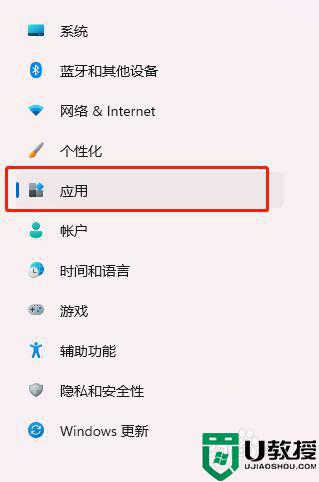
2、进入应用设置,点击可选功能
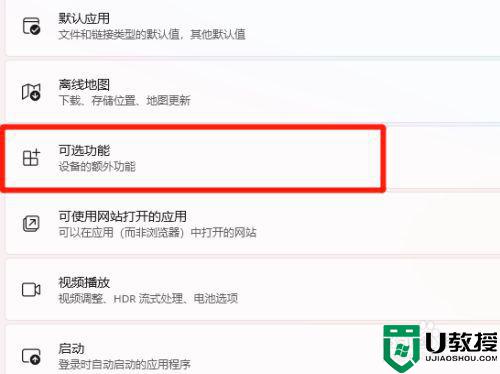
3、进入可选功能设置,点击更多windows功能
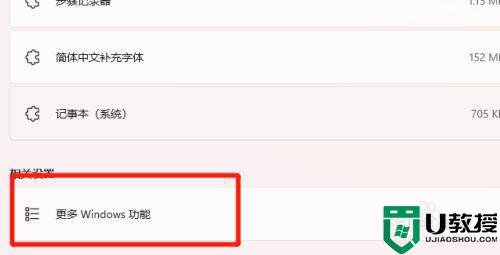
4、进入windows功能设置,勾选Telnet即可

上述就是小编告诉大家win11打开telnet服务设置方法了,还有不清楚的用户就可以参考一下小编的步骤进行操作,希望能够对大家有所帮助。